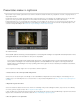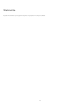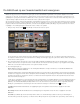Operation Manual
Automatisch verbergen en tonen
Automatisch verbergen
Handmatig
Synchroniseren met tegenoverliggend deelvenster
Opmerking:
Klik op de koptekst van het deelvenster. Als u alle deelvensters in een groep wilt openen of sluiten, houdt u Ctrl (Windows) of Command
(Mac OS) ingedrukt en klikt u op de naam van een deelvenster.
Eén deelvenster tegelijk openen of sluiten
Klik met de rechtermuisknop (Windows) of houd Control ingedrukt en klik (Mac OS) op de koptekst van een deelvenster en kies Solomodus,
of houd Alt (Windows) of Option (Mac OS) ingedrukt en klik op de koptekst van een deelvenster.
De solomodus wordt onafhankelijk toegepast op een set deelvensters. Het driehoekje in de koptekst van het deelvenster is effen wanneer de
solomodus niet is ingeschakeld.
Door een groep deelvensters schuiven
Versleep de schuifbalk of gebruik het schuifwieltje op de muis.
Deelvenstergroepen tonen of verbergen
Als u één deelvenstergroep wilt tonen of verbergen, klikt u op het pictogram voor deelvenstergroep tonen/verbergen . Met een effen
pictogram wordt aangegeven dat de deelvenstergroep wordt getoond.
Als u beide zijvenstergroepen wilt tonen of verbergen, kiest u Venster > Deelvensters > Zijvensters in-/uitschakelen of drukt u op de Tab-
toets.
Als u alle deelvensters wilt verbergen, inclusief de zijvensters, de filmstrip en de Modulekiezer, kiest u Venster > Deelvensters > Alle
deelvensters in-/uitschakelen of drukt u op Shift-Tab.
Instellen hoe deelvenstergroepen automatisch worden getoond of verborgen
Klik met de rechtermuisknop (Windows) of houd Control ingedrukt en klik (Mac OS) op de buitenste rand van de deelvenstergroep (buiten de
schuifbalk) en kies vervolgens een optie:
Hiermee wordt het deelvenster weergegeven wanneer u de aanwijzer over de buitenste rand van het
toepassingsvenster beweegt. Het deelvenster wordt verborgen wanneer u de aanwijzer van het deelvenster vandaan beweegt.
Het deelvenster wordt verborgen wanneer u de aanwijzer van het deelvenster vandaan beweegt. U moet het
deelvenster handmatig openen.
Hiermee wordt de functie voor automatisch tonen/verbergen uitgeschakeld.
Hiermee wordt hetzelfde gedrag voor tonen/verbergen toegepast op de deelvensters
links en rechts of op de deelvensters boven en onder.
De breedte van een deelvenstergroep wijzigen
Beweeg de aanwijzer over de binnenste rand van een deelvenstergroep. Wanneer de aanwijzer in een dubbele pijl verandert, versleept u het
deelvenster.
Een deelvenster verwijderen uit of terugplaatsen in een groep
Als u een deelvenster niet vaak gebruikt, kunt u het verbergen in de weergave.
Klik met de rechtermuisknop (Windows) of houd Control ingedrukt en klik (Mac OS) op de koptekst van een willekeurig deelvenster in de
groep en kies vervolgens de naam van het deelvenster.
De modus voor schermweergave van Lightroom wijzigen
U kunt de schermweergave zodanig wijzigen dat de titelbalk; de titelbalk en de menu's; of de titelbalk, de menu's en de deelvensters worden
verborgen.
Kies Venster > Schermmodus en kies vervolgens een optie.
Druk in de modus Normaal, Volledig scherm met menubalk of Volledig scherm op de F-toets om deze drie modi af te wisselen.
Druk op Ctrl+Alt+F (Windows) of Command+Option+F (Mac OS) om vanuit de modus Volledig scherm met menubalk of Volledig scherm naar
de schermmodus Normaal te gaan.
Druk op Shift+Ctrl+F (Windows) of Shift+Command+F (Mac OS) om naar de modus Volledig scherm en deelvensters verbergen te gaan,
waarin de titelbalk, menu's en deelvensters worden verborgen.
Druk in de modus Volledig scherm en deelvensters verbergen op Shift-Tab en vervolgens op de F-toets om de deelvensters en de menubalk
weer te geven.
In de modus Volledig scherm en de modus Volledig scherm en deelvensters verbergen in Mac OS wordt het Dock verborgen. Als u
Lightroom start en de knoppen Minimaliseren, Maximaliseren of Sluiten van de toepassing niet ziet, drukt u een of twee keer op F op het
toetsenbord totdat de knoppen verschijnen.
75